Satura rādītājs
Dažos gadījumos vēlaties izveidot optisko disku rezerves kopijas savā lokālajā diskdziņā, lai piekļūtu tiem un izmantotu tos tāpat kā piekļūstot un izmantojot savu fizisko CD/DVD disku. Šajā pamācībā atradīsiet vienkāršus norādījumus, kā saglabāt DVD, CD, DVD, HD-DVD vai Blu-ray saturu ISO attēla arhīvā, lai izveidotu rezerves kopiju, atvieglotu piekļuvi vai citu iemeslu dēļ.
Šim uzdevumam es izvēlos izmantot vieglu un viegli lietojamu lietojumprogrammu ar nosaukumu "ImgBurn". ImgBurn atbalsta visas Microsoft Windows operētājsistēmas versijas no Windows 95 līdz Windows 8 (98, ME, XP, VISTA, 7, 8, NT4, 2000, XP, 2003, 2008).
Kā saglabāt DVD vai CD diska saturu ISO attēla failā, izmantojot ImgBurn.1. solis: Lejupielādējiet un instalējiet "ImgBurn".
1. Lejupielādēt ImgBurn no: http://www.imgburn.com/
2. Izvēlieties "Run" uznirstošajā logā.

3. Izvēlieties " Nākamais " ImgBurn iestatīšanas vedņa 1. ekrānā.
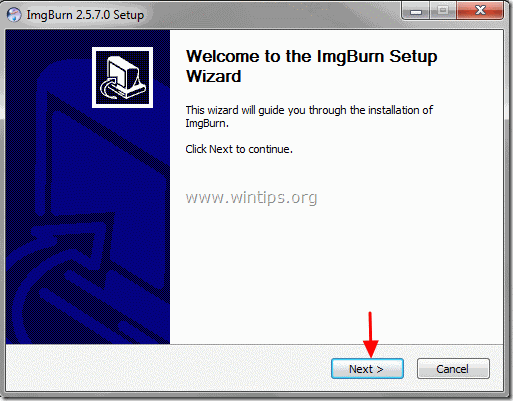
4. Pieņemt . licences līgums un izvēlieties " Nākamais ”.
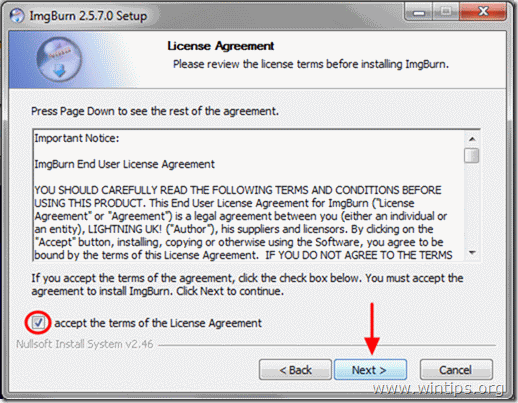
5. Atstājiet noklusējuma iestatīšanas opcijas un izvēlieties "Nākamais".
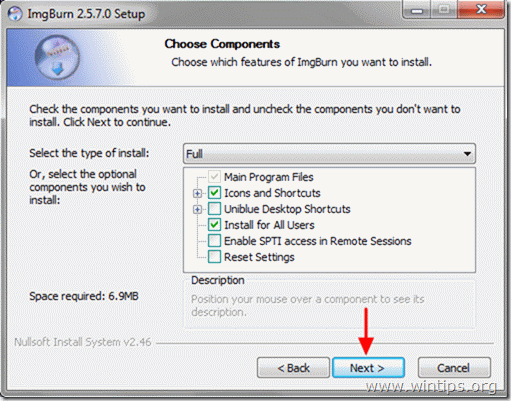
6. Atstājiet noklusējuma instalēšanas vietu (ja vien programmu instalēšanai neizmantojat citu vietu) un izvēlieties "Nākamais".
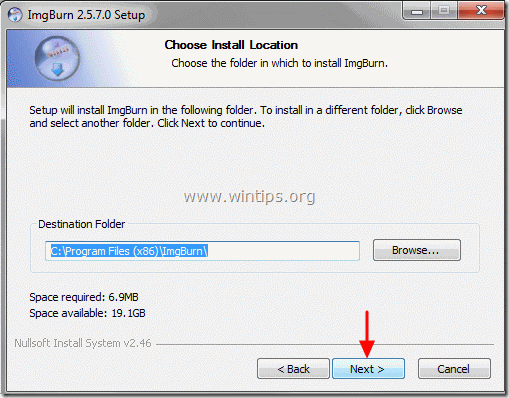
7. Izvēlieties " Nākamais " sākuma izvēlnes mapju opcijās.
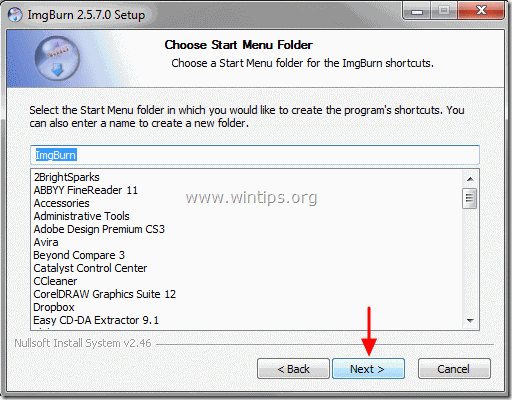
8. Kad instalēšana ir pabeigta, izvēlieties " Apdare " un sāciet izmantot ImgBurn.
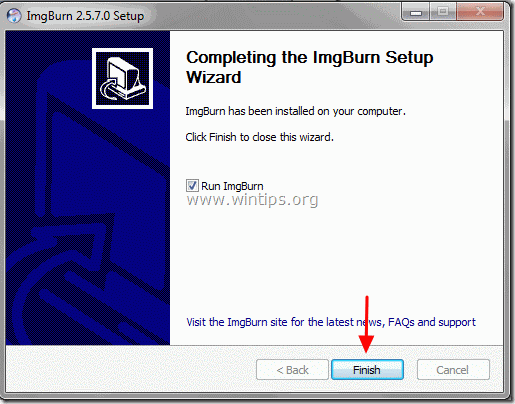
2. solis: Izveidojiet ISO attēla arhīvu no DVD, CD utt., izmantojot ImgBurn.
1. Novietojiet optisko disku, kura tēlu vēlaties izveidot, CD/DVD diskdziņā un divreiz noklikšķiniet uz vietnē ImgBurn pieteikums saskaņā ar Programmas .
2. Kad programma ImgBurn tiek palaista, noklikšķiniet uz " Attēla faila izveide no diska " opcija. 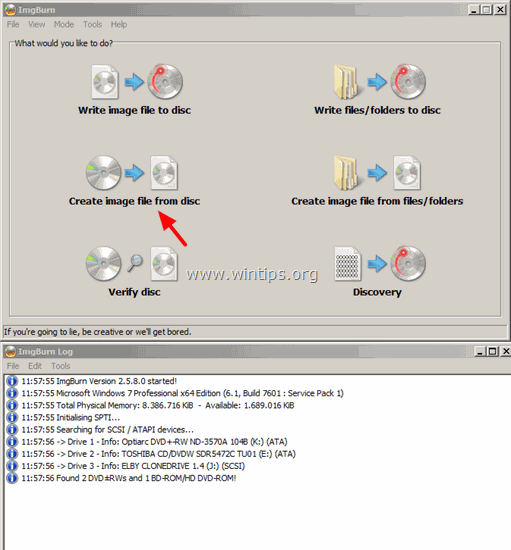
3. Izvēlieties avota CD/DVD diskdzini (ja jums ir vairāk nekā viens).
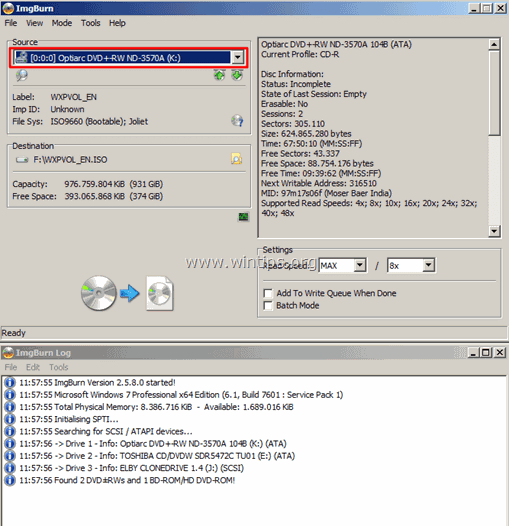
4. Izvēlieties ISO attēla arhīva nosaukumu (pēc izvēles) un galamērķa atrašanās vietu.
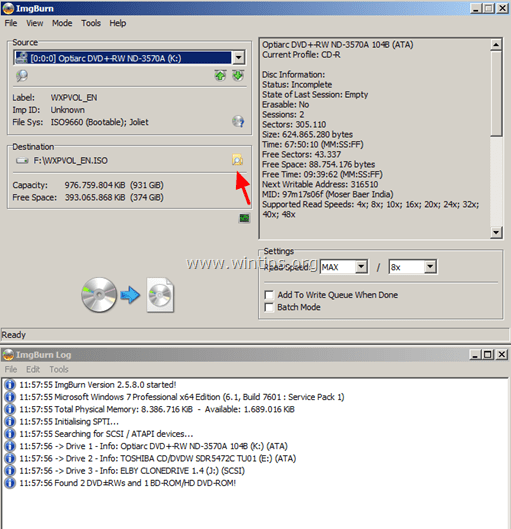
5. Visbeidzot nospiediet taustiņu Lasīt un dedzināt " ikonu, lai izveidotu ISO failu no optiskā diska.
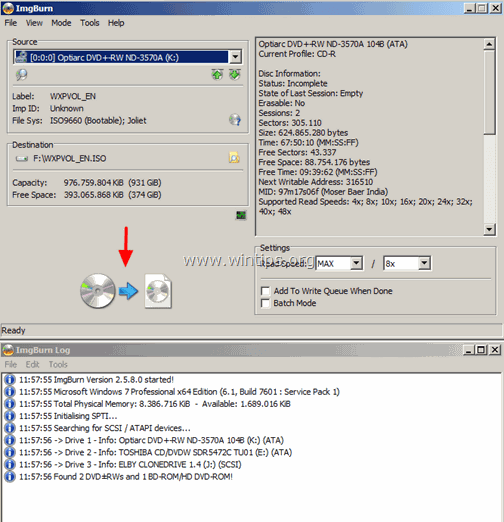
6. Pagaidiet, līdz operācija tiks pabeigta, un viss ir izdarīts! Dodieties uz galamērķa mapi, lai atrastu nesen izveidoto ISO attēla failu no optiskā diska.
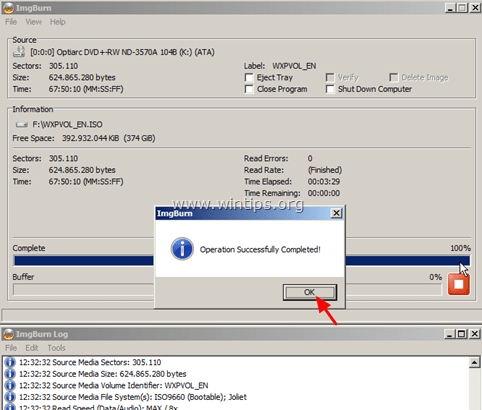
Tagad, izmantojot ISO attēlu, varat:
- Atveriet un izpētiet ISO attēla faila saturu, tāpat kā to darāt ar optisko CD/DVD disku. Kā atvērt ISO failus operētājsistēmā Windows 8, 7, Vista, XP, Server 2008, 2003.ISO attēla failu ierakstiet optiskajā diskā.
Tas ir viss!

Endijs Deiviss
Sistēmas administratora emuārs par Windows





